Pour exploiter les données, vous devez impérativement pouvoir contrôler la façon dont elles sont présentées. Cet article vous présente les différentes possibilités liées à l’exportation des données de surveillance de site web fournies par Uptrends, y compris sous forme de rapports planifiés.
Options liées à l’exportation des données
Les données des dashboards par défaut et personnalisés peuvent être exportées sous différents formats. Vous pouvez les télécharger au format PDF ou Excel (.xls), ou envoyer un fichier PDF ou XLS par e-mail.
Exportation de données au format PDF ou XLS
Pour exporter les données collectées dans Uptrends :
-
Ouvrez le dashboard dont vous souhaitez exporter les données depuis l’application Uptrends.
-
Cliquez le menu hamburger situé dans le menu d’action rapide en haut à droite du dashboard.
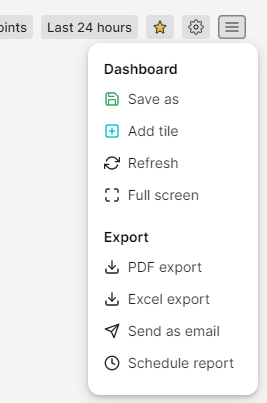
-
Cliquez sur ou , selon votre besoin. Le téléchargement commence immédiatement.
Planification de l’envoi d’un rapport
La planification de l’envoi d’un rapport fonctionne à peu près de la même façon que l’exportation.
- Ouvrez le dashboard dont vous souhaitez exporter les données depuis l’application Uptrends.
- Cliquez le menu hamburger situé dans le menu d’action rapide en haut à droite du dashboard.
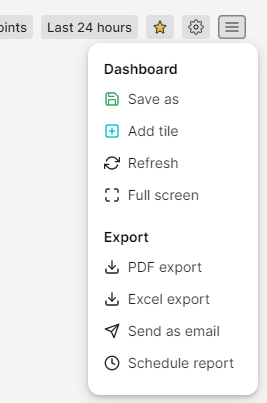
- Sélectionnez .
- Sur la page de configuration, vous pouvez ensuite sélectionner le type de fichier, l’option d’activation, la récurrence, l’heure et la période de rapport de votre rapport planifié.
- Cliquez sur le bouton quand vous avez terminé.
Gestion des rapports planifiés
Pour gérer un rapport planifié, ou pour télécharger et envoyer un rapport sur demande :
- Dans le menu, cliquez sur .
- Cette page affiche la liste complète de vos rapports planifiés, ainsi que les informations concernant le dashboard utilisé, l’opérateur ayant créé le rapport, la date et l’heure d’envoi, le destinataire, la prochaine date d’envoi et son état d’activité.
- Pour modifier un rapport, cliquez sur le nom du dashboard. La page de configuration du rapport planifié s’affiche.
- Pour envoyer un rapport planifié sur demande, cliquez sur le bouton Envoyer le rapport à côté du rapport à envoyer.
Désactivation d’un rapport planifié
Pour désactiver l’envoi d’un rapport planifié, suivez les instructions de l’article Ne plus recevoir un rapport planifié.